MP3 è il formato di file più famoso per la compressione di contenuti audio. Comprime i dati ripetuti di un file audio. Questo formato ha ottenuto il supporto anche per gli audiolibri che amiamo ascoltare. Tuttavia, gli audio con questo tipo di formato sono realizzati senza brevetti. Può anche facilitare e incoraggiare la pirateria. Inoltre, qualsiasi MP3 scaricato può risultare in file di bassa qualità. E ogni volta che si masterizza un file MP3, si possono perdere i metadati dell'audio originale. Pertanto, è una scelta saggia cercare il miglior Da MP3 a M4A convertitori su Windows, Linux o Mac. MPEG-4 Audio è un contenitore audio in grado di memorizzare diversi tipi di contenuti audio, inclusi podcast, brani musicali e audiolibri. È versatile e offre un'eccellente qualità del suono.
Parte 1. Le differenze tra il formato audio MP3 e M4A
Questi due formati hanno molto in comune. Ad esempio, i file con questo tipo di formato sono stati sviluppati con un meccanismo di compressione per compattare le dimensioni del file. Tuttavia, questi due hanno diverse differenze che sono abbastanza lontane l'una dall'altra. Di seguito sono riportate alcune cose da confrontare tra i due formati audio.
Compatibilità
Il fattore chiave di differenziazione dei due è che, nativamente, M4A non è un formato audio illimitato. Inoltre, non è supportato nei pochi dispositivi che scegliamo di utilizzare. Non supporta il trasferimento su altri dispositivi. D'altra parte, MP3 è un contenitore audio compatibile con un'ampia gamma di dispositivi.
Qualità
La qualità è il motivo principale per cui stiamo godendo di diversi file audio come musica, podcast e audiolibri. Uno degli aspetti negativi dell'MP3 è la qualità del suono, soprattutto in termini di download e trasferimento. Rispetto ad altri formati audio, M4A ha mantenuto la sua qualità a qualsiasi transazione effettuata dai suoi utenti.
Consumo di stoccaggio
MP3 è di dimensioni relativamente grandi rispetto a MPEG-4 Audio o M4A.
- Differenze
- Compatibilità
- Qualità
- Dimensione del file
| MP3 | M4A |
| Dispositivi larghi | Non supportato da molti |
| Buona qualità | Alta qualità |
| Di grandi dimensioni | Di piccole dimensioni |
Nonostante i loro vantaggi nativi, riguardanti la compatibilità, la qualità e le dimensioni, considera di optare per M4A per uno standard sonoro di qualità superiore. Dati questi, consigliamo vivamente di farlo convertire MP3 in M4A file audio utilizzando queste soluzioni fornite di seguito.
Parte 2. Come convertire facilmente MP3 in M4A con AVAide Video Converter
Se stai cercando un software affidabile di prim'ordine per cambiare il tuo MP3 in M4A, AVAide Video Converter è la tua soluzione ideale per ridurre facilmente i tuoi vecchi file. Questo convertitore audio supera il modo in cui percepivamo i vecchi strumenti con cui avevamo familiarità. Ma questo esemplifica quasi le sue caratteristiche uniche e avanzate. Inutile dire che la velocità è 50 volte più veloce grazie alla sua tecnologia di accelerazione aggiornata. Può anche funzionare bene nella conversione di file audio in un gruppo che si verifica contemporaneamente. La conversione batch non influisce sulle uscite, comunque con un'elevata qualità del suono e le preferenze possono essere regolate. La modifica di MP3 in M4A è semplice utilizzando queste istruzioni seguenti.
Passo 1Scarica e installa il software
Innanzitutto, puoi scaricare il software dal browser web del tuo dispositivo. Basta andare sulla pagina web ufficiale di AVAide Video Converter. Una volta atterrato, fai semplicemente clic sul pulsante Download e installalo.

DOWNLOAD GRATUITO Per Windows 7 o successivo
 Download sicuro
Download sicuro
DOWNLOAD GRATUITO Per Mac OS X 10.13 o successivo
 Download sicuro
Download sicuroPasso 2Elimina i file audio MP3
Trascina i tuoi file audio MP3 sull'interfaccia. Oppure puoi anche fare clic su Aggiungere i file pulsante. Aggiungi i tuoi file in gruppi per ridurre il consumo di tempo.

Passaggio 3Cambia il contenitore di output
Dal pannello dell'elenco dei formati, fai clic su Audio pulsante e. Cerca il M4A formato audio e procedere a fare clic su di esso. Modifica tutti i tuoi file in una volta facendo clic sull'appropriato Converti tutto pulsante.

Passaggio 4Inizia il semplice processo
Quindi, il passaggio successivo è avviare il processo tramite il Converti tutto pulsante. Puoi interrompere liberamente il processo interrompendolo. Questo può accadere quando dimentichi qualcosa nella revisione delle impostazioni.

Passaggio 5Controlla la destinazione del file
Infine, per controllare i file convertiti, individuali nella destinazione del file in cui hai impostato il salvataggio.

- Ciò che rende questo strumento decisamente eccezionale sono le sue caratteristiche principali.
- Ci sono tonnellate di formati video e audio compatibili con la maggior parte dei dispositivi.
- Le impostazioni audio regolabili sono prontamente disponibili per l'uso.
- Converti in gruppo senza perdita di velocità e qualità.
- Toolbox è stato creato per migliorare i tuoi contenuti multimediali.
- La versione Trail è limitata per un determinato periodo di tempo e utilizzo.
Parte 3. Come convertire MP3 in M4A utilizzando iTunes
Apple ha ottenuto molte impressioni in tutto il mondo. L'affidabilità dell'azienda e gli elevati standard di qualità dei prodotti. Uno dei popolari software audio è iTunes. Non riproduce solo le tue canzoni e i tuoi video preferiti. Può anche essere un convertitore da MP3 a M4A su Mac gratuitamente. Puoi scaricarlo anche su Windows, se lo desideri. Connettiti su come funziona questo lettore per le tue esigenze di conversione. Di seguito sono riportati alcuni semplici passaggi da considerare nell'utilizzo della capacità di conversione dello strumento.
Passo 1Installa e accedi al freeware
Nella scheda del file nel pannello superiore, cerca il file Convertire pulsante e fai semplicemente clic su di esso.
Passo 2Cambia il formato di uscita audio
Scegli un formato dall'elenco e fai clic su Crea in versione AAC pulsante poiché M4A ha questo tipo di encoder.
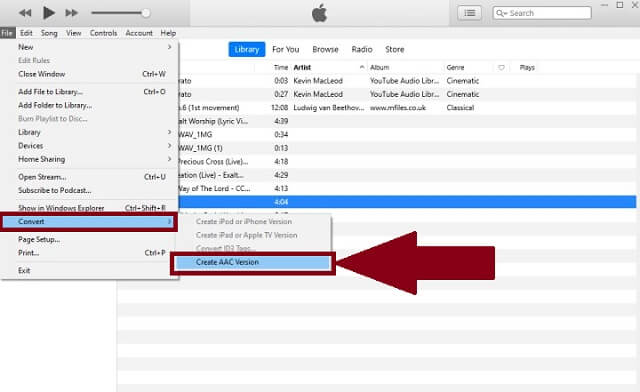
- È un lettore audio famoso soprattutto per la nostra musica.
- Può convertire in altri formati audio con codec guidati.
- L'importazione di file audio è vigorosa. Provoca agli utenti una confusione indesiderata.
- Offre solo un breve elenco di formati di file audio. Solo da 4 a 6 formati.
- Non è completo, soprattutto per chi lo proverà la prima volta.
Parte 4. Metodo basato sul Web su come convertire MP3 in M4A utilizzando AVAide Free Video Converter
C'è un modo per usare il tuo web e incorporare un convertitore gratuito da MP3 a M4A online. Questo è con l'assistenza di Convertitore video gratuito AVAide. Questo strumento è gratuito e ti costerà qualcosa. Nemmeno le tue capacità come se fossi un esperto multimediale. In questa soluzione, non è necessaria alcuna esperienza precedente perché questo strumento può assolutamente aiutarti fino in fondo. La velocità è eccezionale e il processo richiede solo pochi minuti. La qualità è impareggiabile. Le uscite possono mantenere la qualità originale attraverso le sue impostazioni audio regolabili e possono persino migliorare. Sperimenta tutto questo semplicemente intraprendendo le linee guida fornite di seguito.
Passo 1Cerca l'app sul tuo browser
Dal tuo dispositivo, visita la pagina web di Convertitore video gratuito AVAide. Devi assicurarti che il tuo dispositivo sia connesso a qualsiasi fonte Internet per poter lavorare senza problemi.
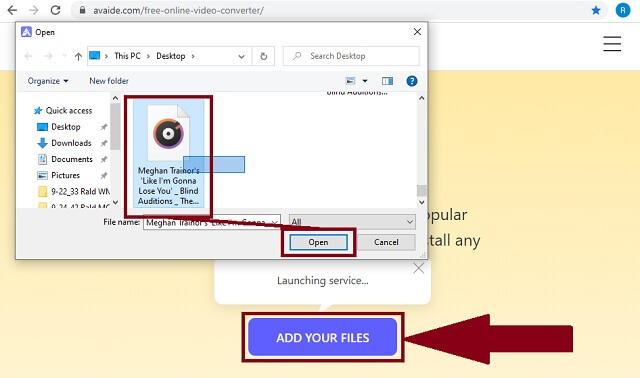
Passo 2Aggiungi file dalla memoria locale
Dopo quella visita, inizia ad aggiungere i tuoi file MP3 locali facendo clic su AGGIUNGI I TUOI FILE pulsante. Tieni presente che questo strumento serve i suoi utenti che lavorano in funzionalità batch.
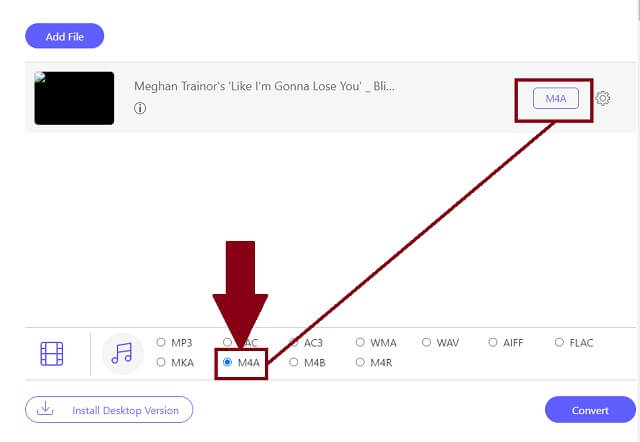
Passaggio 3Scegli il nuovo formato audio
Procedi cliccando su icona della musica per generare tutti i formati audio nascosti dal pannello. Trovare il M4A pulsante e fare clic su di esso immediatamente.
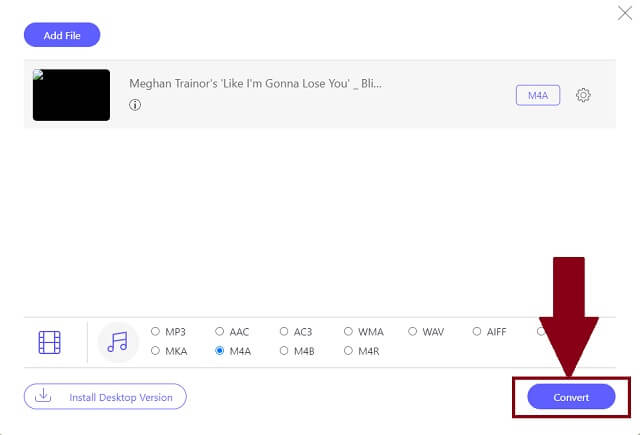
Passaggio 4Inizia il processo rapido
Per modificare tutti i file finalizzati sull'interfaccia, fare clic su Convertire pulsante nella parte inferiore dell'interfaccia.
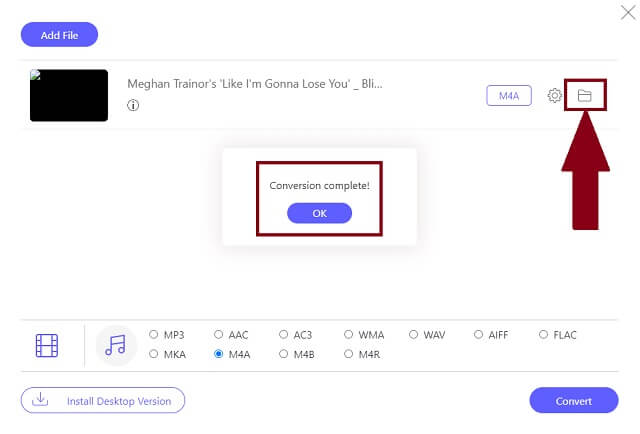
Passaggio 5Individua i video appena salvati
Se desideri individuare automaticamente i tuoi file audio, fai clic su icona della cartella. Ora puoi goderti e massimizzare le loro capacità.
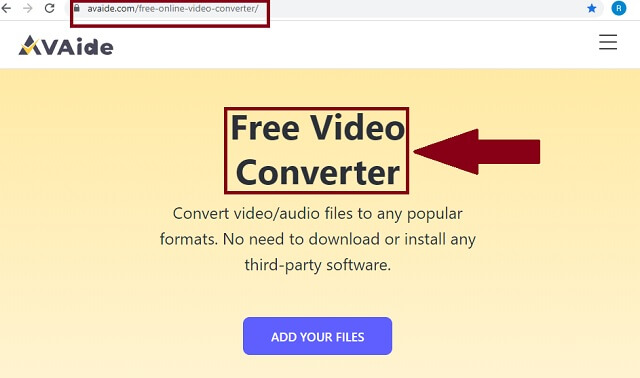
- È un convertitore gratuito da MP3 a M4A.
- Viene fornito un lungo elenco di formati di file audio.
- L'accelerazione della velocità è avanzata.
- È supportata la compatibilità con la maggior parte dei dispositivi.
- La conversione simultanea è adatta.
- Il toolbox è disponibile solo per la sua versione software.
Parte 5. Domande frequenti su MP3 e M4A
MP3 è un buon formato audio?
MP3 è assolutamente un buon formato, soprattutto in termini di compatibilità. È anche di dimensioni piuttosto ridotte perché è compresso e con perdite. Nonostante questi vantaggi, questo formato ha uno scarso supporto per i metadati e non ha una risoluzione o una qualità del suono elevate.
M4A è meglio di MP3?
Il formato M4A o MPEG-4 Audio ha una qualità del suono migliore rispetto all'MP3. Con questo formato, può mantenere la qualità memorizzata dal download e dal trasferimento. Pertanto, cambia il tuo formato MP3 in M4A con l'uso di AVAide Video Converter.
Cosa significa formato M4A?
Questo formato audio sta semplicemente per MPEG-4 Audio. Questo è il migliore per musica, podcast e audiolibri.
In sintesi, esiste una vasta gamma di convertitori a cambia MP3 in M4ASia tramite software online che scaricabile, AVAide Video Converter, iTunes e AVAide Free Video Converter vi offriranno sicuramente un'esperienza sorprendente. Ma tra i tre, molte persone hanno condiviso la loro fiducia in AVAide Video Converter. Questo convertitore audio-video è un partner multimediale all-in-one.
La tua cassetta degli attrezzi video completa che supporta oltre 350 formati per la conversione in qualità senza perdita di dati.
Soluzioni di conversione video
- Come convertire MP4 in Windows Movie Maker su Windows 7/8
- Le 7 migliori applicazioni di conversione da MKV ad AVI per PC/Macx
- Metodi verificati per convertire facilmente MOV in video iPhone
- 2 semplici metodi per convertire file video MOV in formato WebM
- I 3 migliori modi per convertire video MP4 in formato SWF
- 3 semplici modi per convertire MOV in OGG senza perdita di qualità
- Guida passo passo per convertire MOV in WMA su PC/Mac
- Guida concreta per convertire video MP4 in formato M4A
- 3 semplici modi per convertire MP4 in DivX su desktop o online
- Guida concreta per aiutarti a convertire MP4 in WMA su PC/Mac




